UG10.0练习三维建模五十八之三通圆管
1、如下图所示,
打开UG10.0软件,新建一个空白的模型文件,
另存为:三通圆管

2、如下图所示,
执行【菜单——插入——设计特征——圆柱体】,
激活“圆柱体”命令。

3、如下图所示,
指定矢量Y轴,
指定点:具体坐标值见下图,
设置尺寸:直径100,高度200,
点击应用。
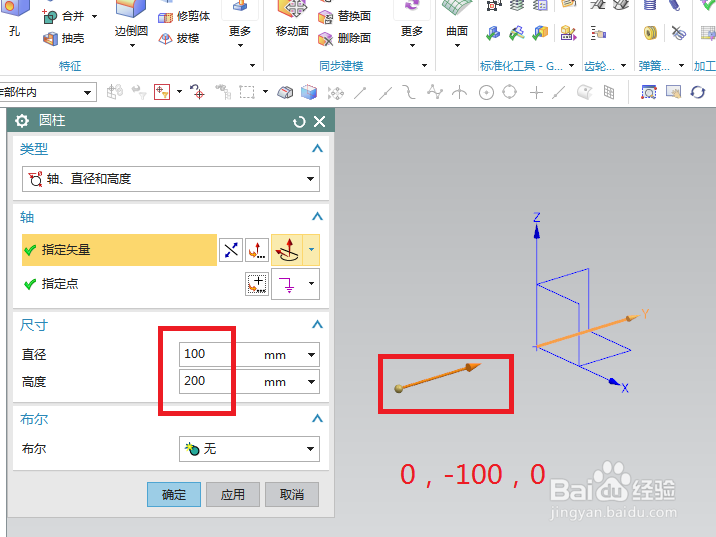
4、如下图所示,
指定矢量Z轴,
设置尺寸:直径100,高度100,布尔求和,
点击确定。

5、如下图所示,
点击工具栏中的抽壳图标,
类型为“移除面,然后抽壳”,
选择三个端面,厚度8,
点击确定。

6、如下图示,
点击工具栏中的边倒圆命令,
点击实体中的圆边线,
设置半径R1,
点击“应用”。

7、如下图所示,
点击两条实体相贯线,
设置半径R20,
点击确定。

8、如下图所示,
隐藏基准坐标系,
显示为着色。

9、如下图示,
渲染——真实着色——全局材料钢,
————
至此,
这个三通圆管就建模并渲染完成了,
本次练习结束。

声明:本网站引用、摘录或转载内容仅供网站访问者交流或参考,不代表本站立场,如存在版权或非法内容,请联系站长删除,联系邮箱:site.kefu@qq.com。
阅读量:140
阅读量:90
阅读量:162
阅读量:92
阅读量:158